Artikel ini menjelaskan cara menginstal, menguji, dan mengonfigurasi PHP di Microsoft®Windows Server® 2012 dan yang lebih baru. Artikel ini menggunakan Microsoft Web PlatformInstaller (WebPI) untuk penginstalan dan tidak mencakup penginstalan PHP dari sumbernya.
Prasyarat
Sebelum menginstal PHP di Windows Server 2012 dan yang lebih baru, Anda harus menginstal kerangka kerja Layanan Informasi Internet (IIS).
Anda juga harus menginstal ekstensi Cache Microsoft Windows untuk PHP.
Instal PHP dengan WebPI
-
Buka WebPI dari lokasi berikut di sistem file Anda:
C:\Program Files\Microsoft\Web Platform Installer\WebPlatformInstaller.exeCatatan :Jika WebPI belum terpasang, Anda dapat mengunduhnya dari WebPI.
-
Klik Produk tab, klik Kerangka , lalu gulir ke bawah pilihan PHP.
-
Pilih Tambah di sebelah versi PHP yang ingin Anda instal dan klik Instal .
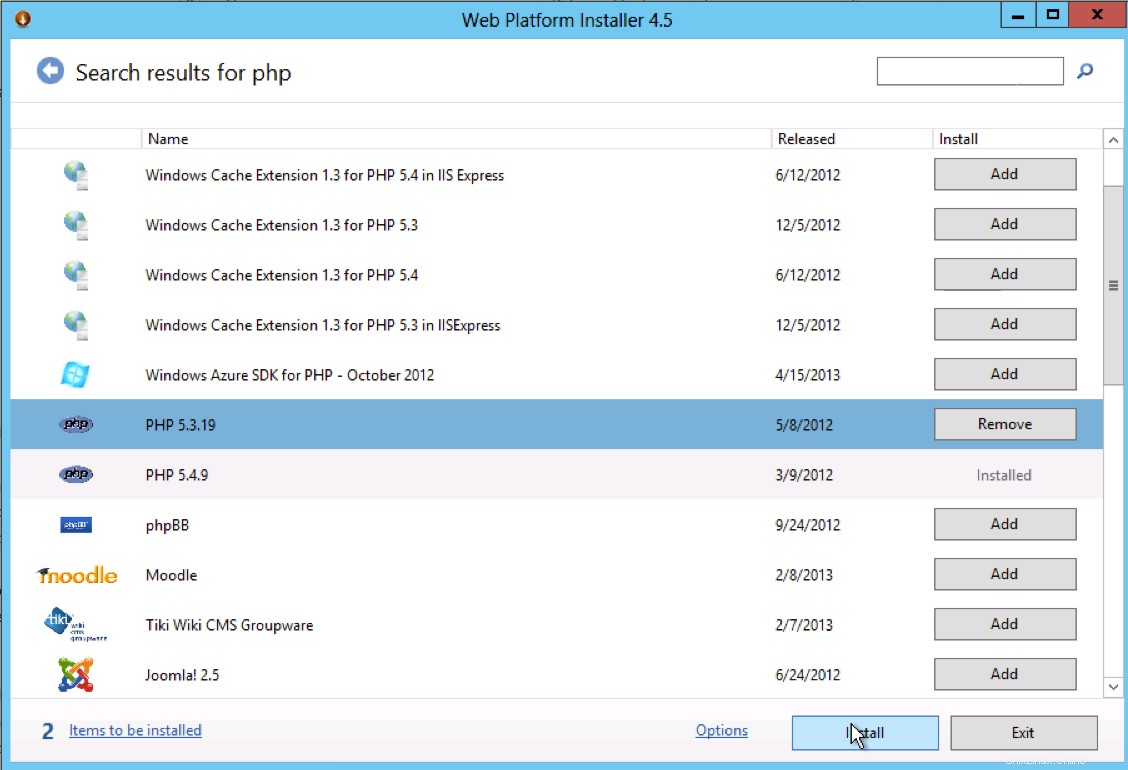
-
Saat diminta untuk menerima persyaratan lisensi, tinjau persyaratan tersebut dan klik Saya Setuju .
-
Klik Selesai setelah instalasi selesai. Lingkungan runtime PHP disimpan di sistem file lokal Anda di lokasi berikut:
C:\Program Files (x86)\PHP\%version
Uji PHP
Setelah Anda berhasil menginstal PHP, Anda dapat menguji fungsionalitasnya dengan langkah-langkah berikut:
-
Buat file dengan menggunakan editor teks dan masukkan codenippit berikut:
<?php phpinfo(); ?> -
Saat Anda menjalankan kode ini, kode ini menyajikan informasi rinci tentang konfigurasi PHP saat ini dari sistem lokal. Simpan file sebagai info.php di direktori root IIS.
Catatan :Direktori root IIS default adalah C:\inetpub\wwwroot .
-
Buka browser web dan buka URL berikut:
https://localhost/info.php
Dengan PHP berhasil diinstal, layar menampilkan detail konfigurasi PHP.
Catatan :Informasi ini mungkin sensitif, jadi pastikan untuk menghapus info.php file setelah instalasi berhasil diuji.
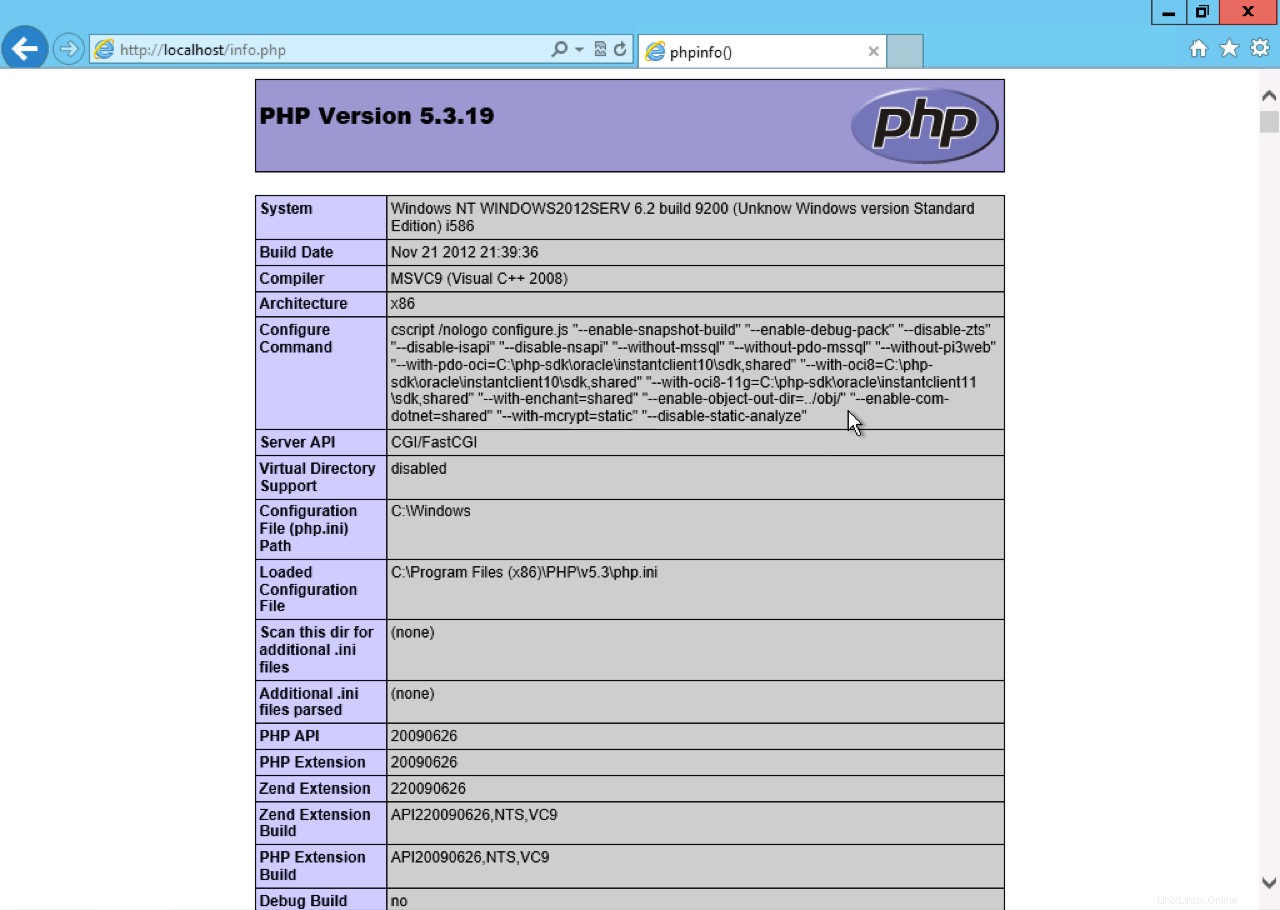
Sesuaikan PHP
php.ini file yang berada di root instalasi lokal menyimpan parameter konfigurasi untuk PHP. Untuk menyesuaikan PHP, gunakan langkah-langkah berikut:
-
Buka File Explorer dan atur path ke php.ini berkas.
Catatan :Anda dapat menemukan php.ini . yang sedang dimuat file dengan memanfaatkan
phpinfo();skrip yang digunakan di bagian sebelumnya. -
Buka file dengan editor teks dan lakukan modifikasi yang diperlukan.
Catatan :Untuk informasi lebih lanjut tentang arahan PHP, lihat Manual PHP resmi.
-
Simpan file setelah Anda menyelesaikan modifikasi Anda.
-
Selanjutnya, mulai ulang layanan IIS untuk memuat perubahan konfigurasi apa pun.
-
Buka Pengelola Server dari bilah tugas.
-
Dari Alat menu, pilih Pengelola Layanan Informasi Internet(IIS) .
-
Pilih server di layar sebelah kanan dan klik Mulai Ulang di Kelola Server bagian.
Ubah pengaturan dokumen default
Untuk memastikan bahwa konten PHP disajikan sebagai opsi pertama, Anda harus mengubah pengaturan dokumen default dalam Manajer IIS dengan menggunakan langkah-langkah berikut:
-
Buka Pengelola Server dari bilah tugas.
-
Dari Alat menu, klik Pengelola Layanan Informasi Internet(IIS) .
-
Di Manajer Layanan Informasi Internet (IIS), pilih beranda server.
-
Klik dua kali Dokumen Default pilihan.
-
Pilih index.php dan pindahkan ke bagian atas daftar.
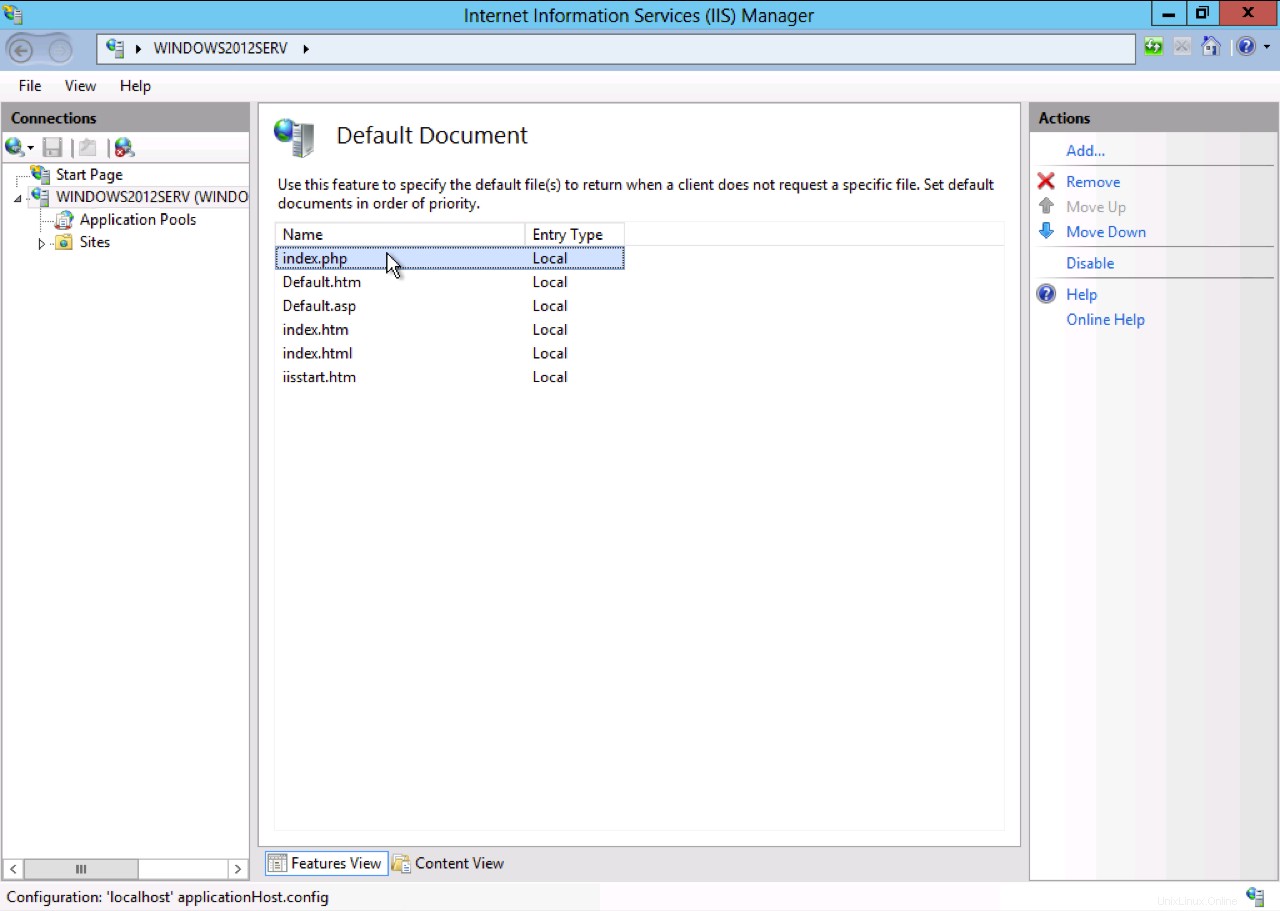
IIS sekarang melayani index.php file dari wwwroot folder sebelum semua jenis dokumen lainnya.